-
-
Хостинг
Выбор хостинга
-
-
-
Для сайтов и интернет-магазинов
Администрирование
-
О нас
Наши преимущества
Служба поддержки
Партнерам и реселлерам
-
- Рус
- Укр
0
бесплатно с городских телефонов Украины
| Киев | 044 392-73-56 |
| Харьков | 057 728-49-18 |
| Днепр | 056 790-86-00 |
| Одесса | 048 734-56-54 |
| Львов | 032 229-58-50 |
| Николаев | 051 270-12-63 |
| Полтава | 053 262-53-74 |
| Запорожье | 061 228-69-91 |
Стек LAMP – является сокращением, образованным по первым буквам названий входящих в пакет продуктов Linux, Apache, MySQL, PHP. Данный стек используется при создании динамических web-сайтов и web-приложений.
Рекомендуется создать не root пользователя с доступом к sudo.
В инструкции используется текстовый редактор nano, для установки которого требуется выполнить команду:
yum install nanoПроцесс установки LAMP на сервер состоит из следующих шагов:
sudo yum -y update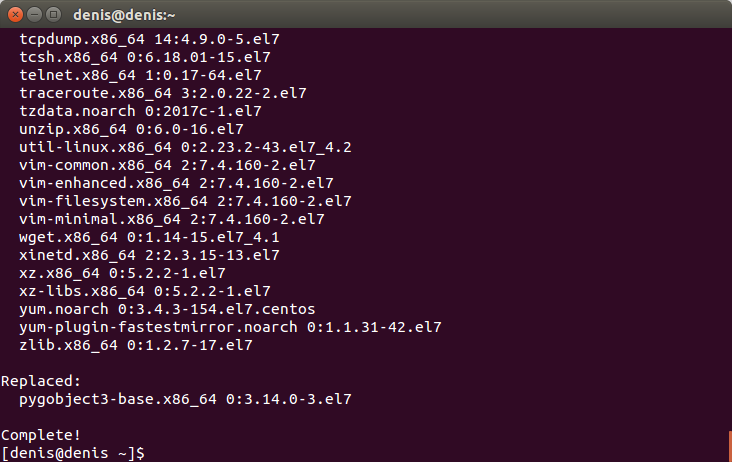
sudo yum -y install epel-release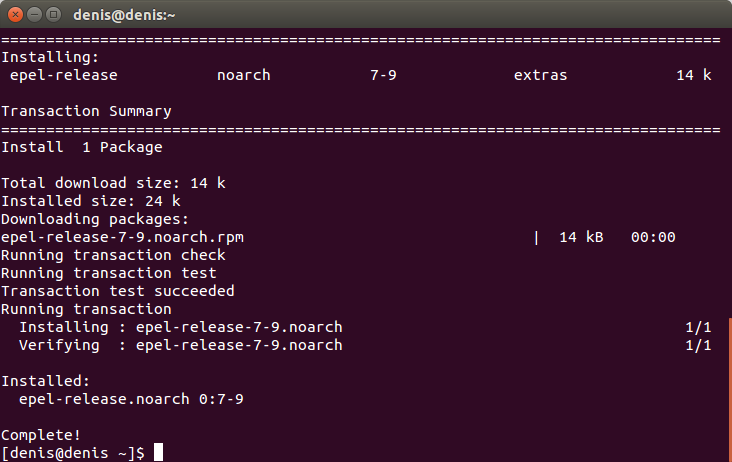
wget http://rpms.famillecollet.com/enterprise/remi-release-7.rpm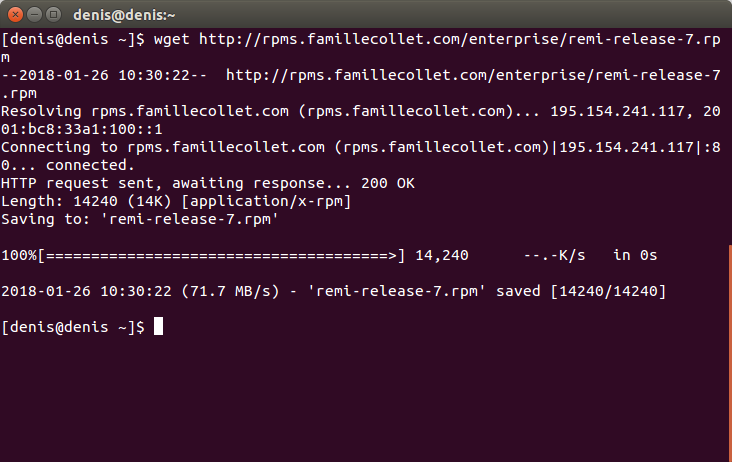
sudo rpm -Uvh remi-release-7*.rpm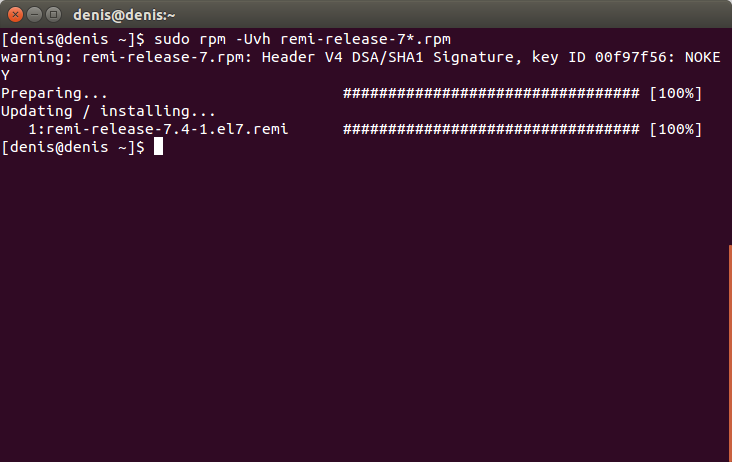
sudo yum repolist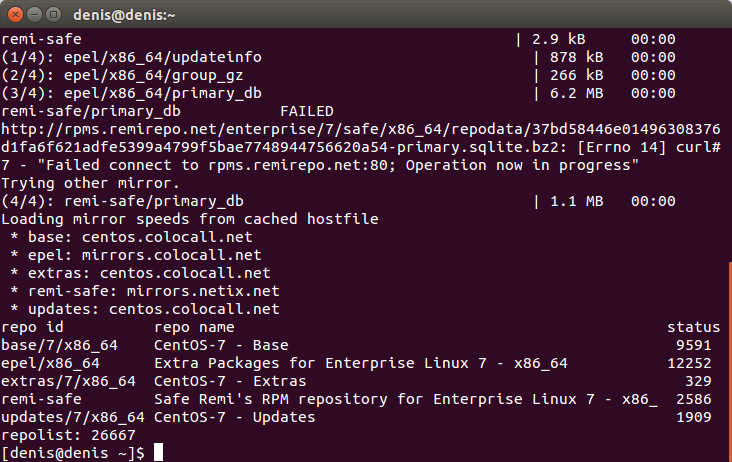
sudo nano /etc/yum.repos.d/MariaDB.repo[mariadb]
name = MariaDB
baseurl = http://yum.mariadb.org/10.3.4/centos7-amd64/
gpgkey=https://yum.mariadb.org/RPM-GPG-KEY-MariaDB
gpgcheck=1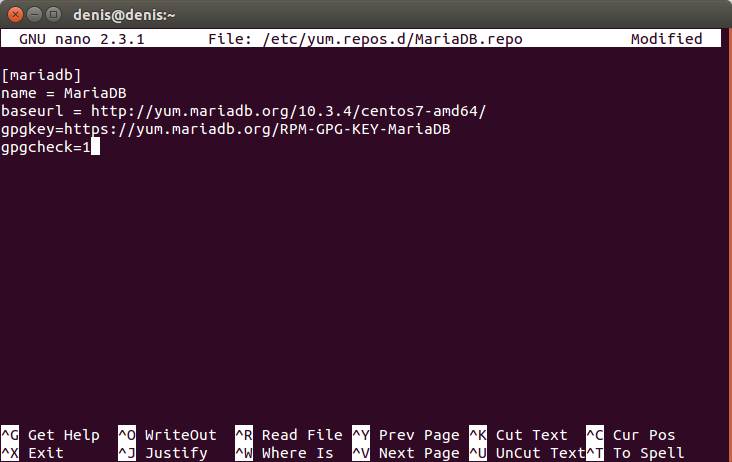
sudo nano /etc/yum.repos.d/remi.repoenabled=0enabled=1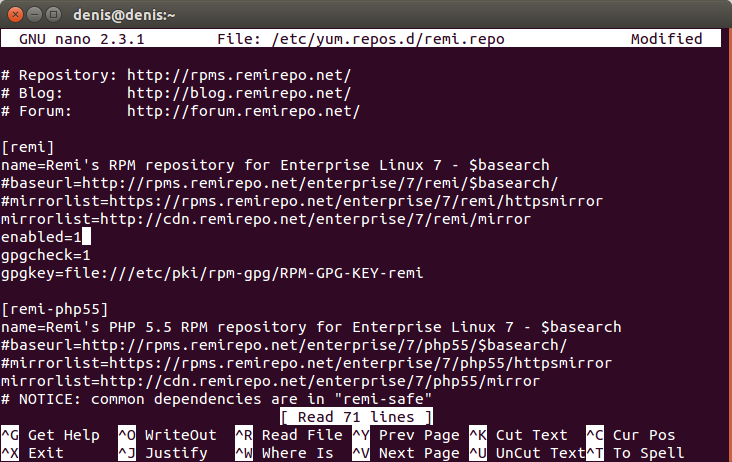
sudo yum -y install mariadb-server mariadb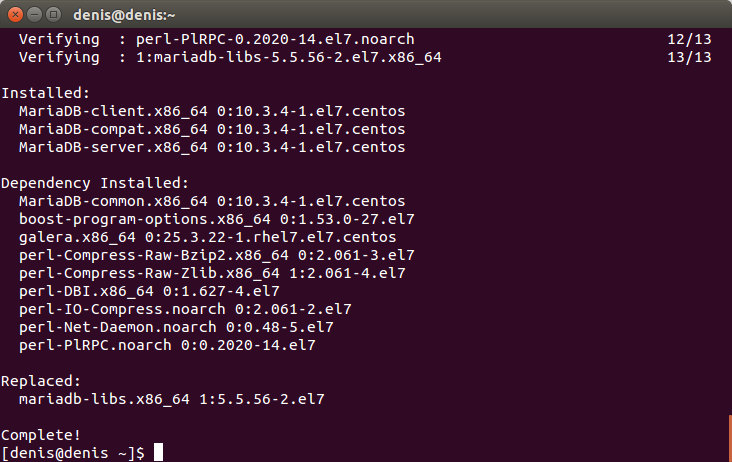
sudo systemctl start mariadb.servicesudo mysql_secure_installation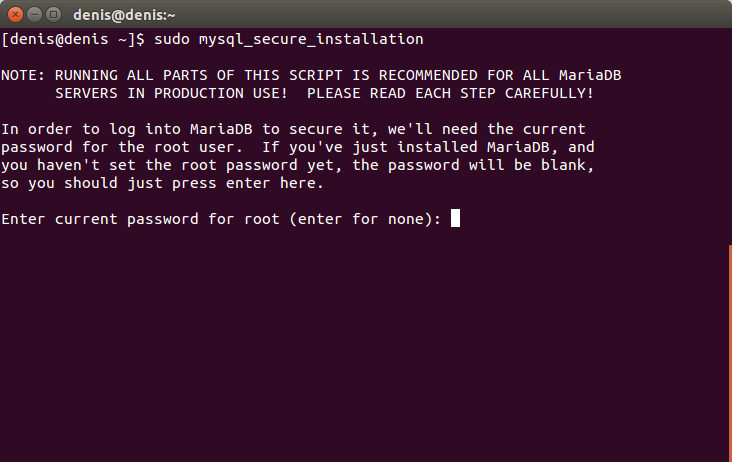
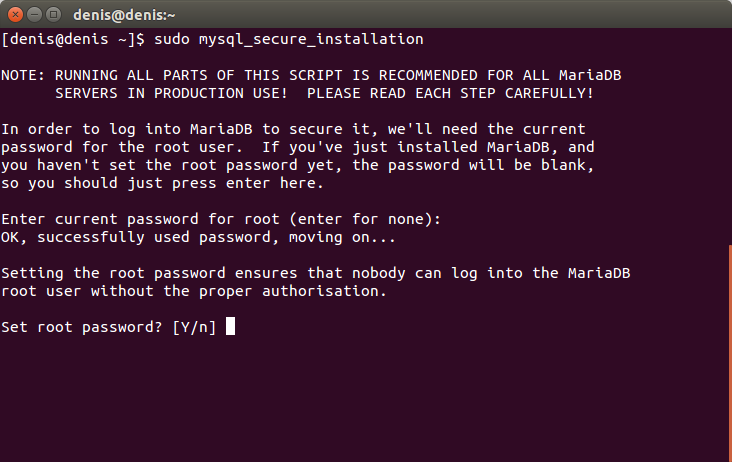
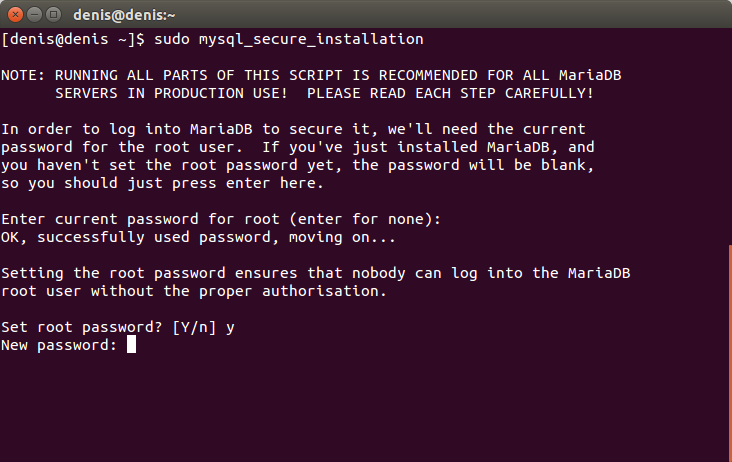
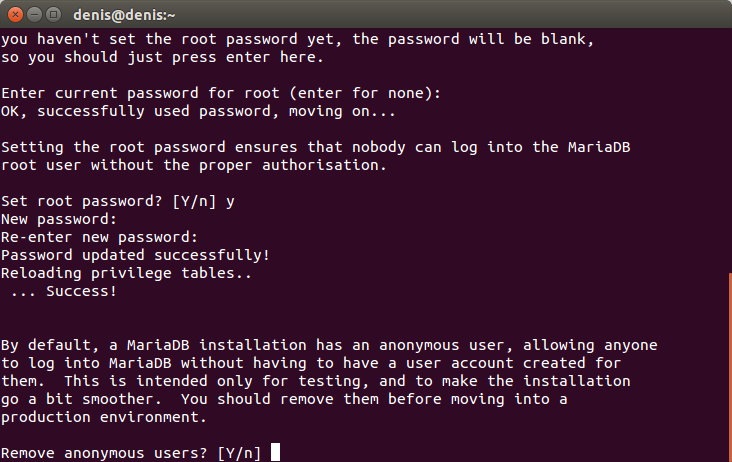
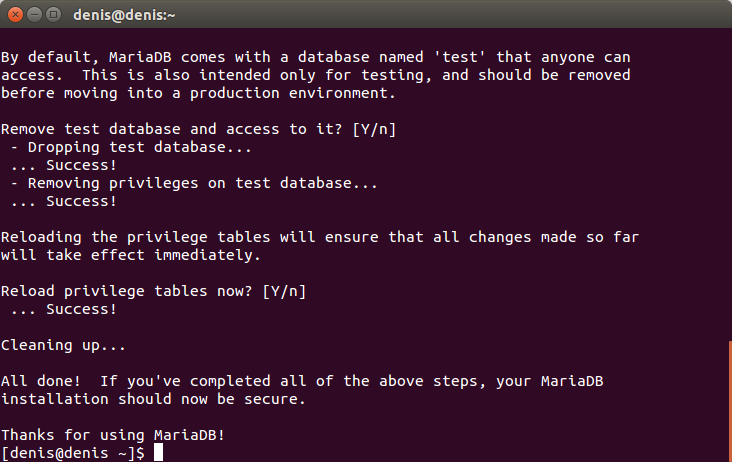
sudo yum -y install httpd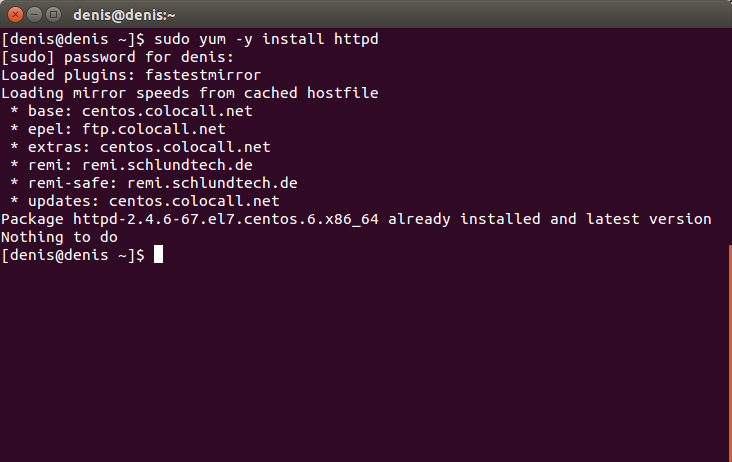
sudo systemctl start httpd.servicesudo systemctl enable httpd.servicesudo systemctl start firewalldsudo firewall-cmd --permanent --zone=public --add-service=httpsudo firewall-cmd --permanent --zone=public --add-service=httpssudo firewall-cmd --reload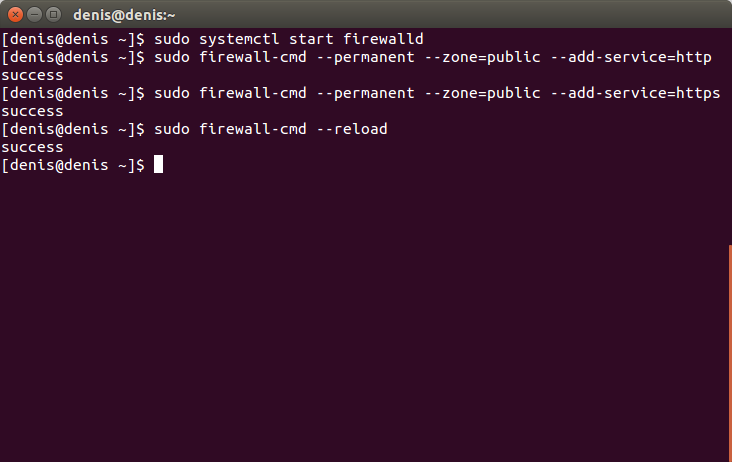
ls /etc/yum.repos.d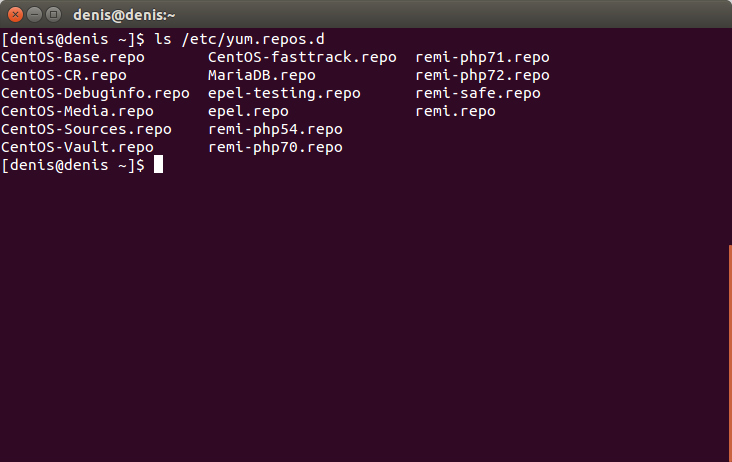
sudo nano /etc/yum.repos.d/remi-php71.repoenabled=0enabled=1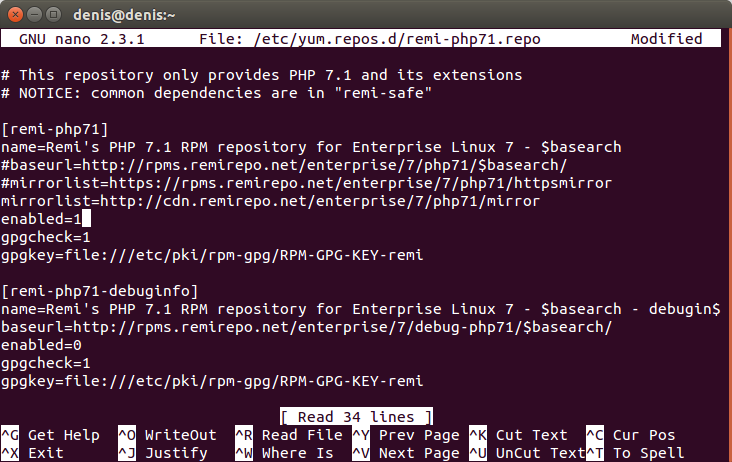
sudo yum -y install phpsudo yum -y install php-mysql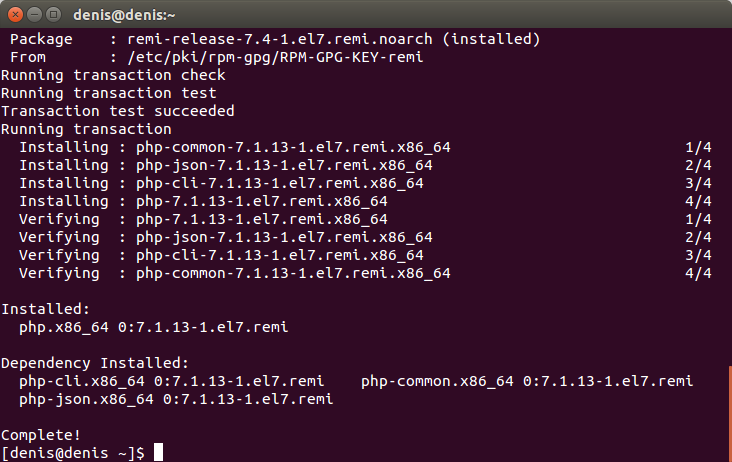
sudo yum -y install php-gd php-ldap php-odbc php-pear php-xml php-xmlrpc php-mbstring php-snmp php-soap curl curl-devel
sudo systemctl restart httpd.servicesudo nano /var/www/html/info.php
phpinfo();
?>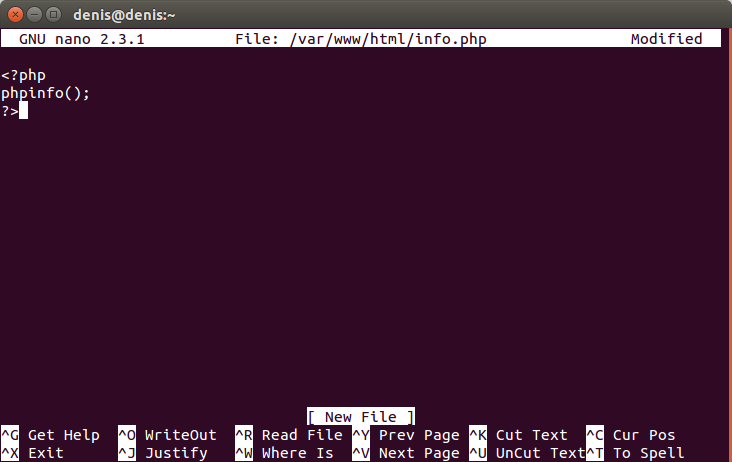
http://93.190.42.52/info.php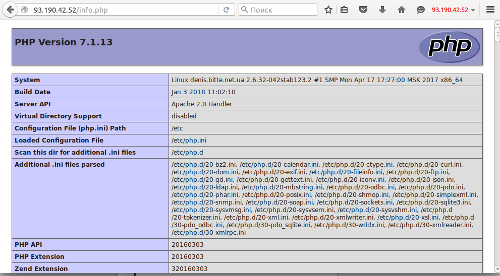
sudo yum install phpMyAdmin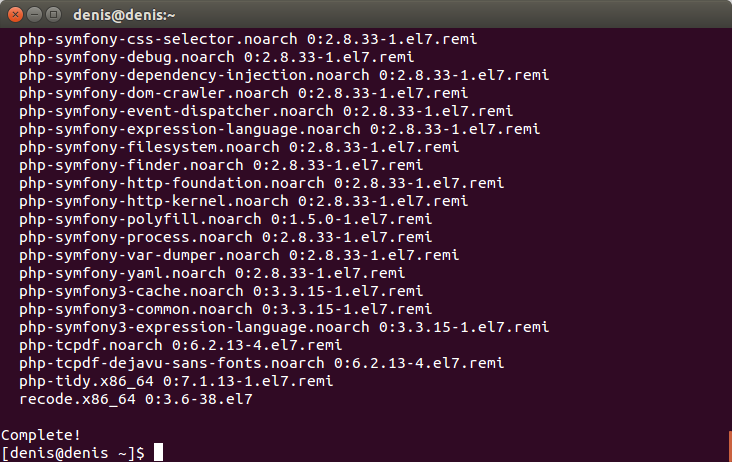
sudo nano /etc/httpd/conf.d/phpMyAdmin.conf<Directory /usr/share/phpMyAdmin/>
AddDefaultCharset UTF-8
<IfModule mod_authz_core.c>
# Apache 2.4
Require local
</IfModule>
<IfModule !mod_authz_core.c>
# Apache 2.2
Order Deny,Allow
Deny from All
Allow from 127.0.0.1
Allow from ::1
</IfModule>
</Directory><Directory /usr/share/phpMyAdmin/>
Options none
AllowOverride Limit
Require all granted
</Directory>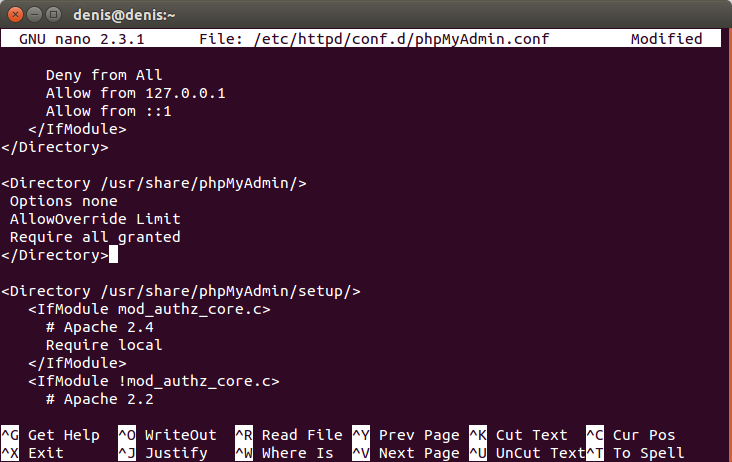
sudo systemctl restart httpd.servicehttp://93.190.42.52/phpMyAdmin/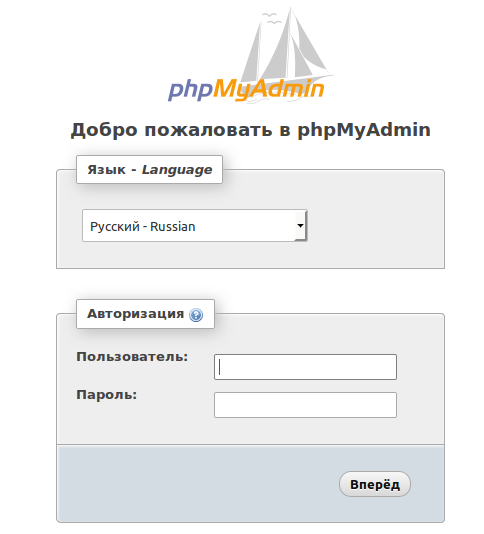
См.также:
